| 7.51. Mida del límit de la capa | ||
|---|---|---|

|
7. El menú «Capa» |  |
En el GIMP, una capa no té sempre la mateixa mida que les altres. Aquesta ordre canvia les dimensions de la capa, però no escala els continguts.
Quan es desplega el quadre de diàleg, es mostren les dimensions originals de la capa activa. Podeu canviar-les amb els dos quadres de text. Si aquests quadres estan enllaçats amb una cadena, la relació entre l'amplada i l'alçada es manté automàticament. Si trenqueu la cadena fent clic, podeu establir les dimensions d'ambdues de manera independent.
La unitat de mesura per defecte és el píxel. Podeu canviar-la des del menú desplegable. Per exemple, utilitzar un «%» de la mida actual.
Aquestes coordenades són en relació amb la capa, no amb la imatge. S'utilitzen per a moure un marc que determina quina part del contingut de la capa se seleccionarà per la capa modificada. En el nostre exemple, la capa i el contingut tenen les mateixes dimensions, i, per descomptat, no heu de moure cap marc. Si reduïu Amplada i Alçada , el fotograma de la capa modificada apareix a la previsualització.
A sota de les coordenades, una previsualització presenta la capa amb el marc de la capa modificada. Podeu moure aquest fotograma mitjançant els desplaçaments X i Y, o també arrossegant la busca cruciforme que apareix quan la busca del ratolí passa per sobre de l'àrea de la capa.
Aquest botó permet col·locar el marc en el centre de la capa.
No podeu canviar la mida d'una capa i fer-la més gran del que ocupa la imatge.
Si la capa és més petita que la imatge, es pot engrandir a través d'Amplada i/o Alçada . No hi ha cap motiu per a fer-ho, llevat que vulgueu engrandir la capa per a ajustar-la a la mida de la imatge; però, en aquest cas, és més recomanable utilitzar Capa a mida de la imatge.
Podeu canviar la mida de la capa per a fer-la més petita i així eliminar les parts no desitjades.
Figura 16.139. Exemple
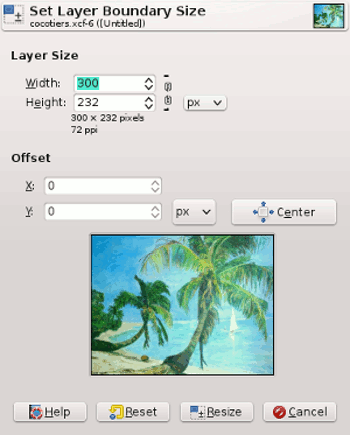
La capa seleccionada per a canviar la mida
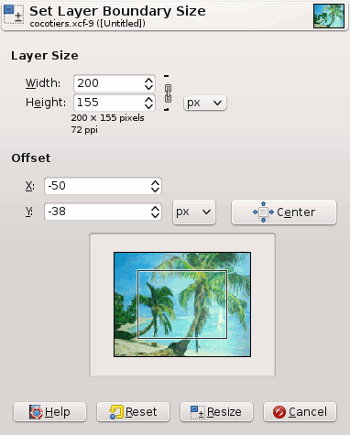
El marc representa la mida de la nova capa. S'ha col·locat al centre de la capa mitjançant el botó .
Si la imatge només té una capa, és recomanable utilitzar Eina Escapça.